电脑设置定时关机在哪里 设置电脑定时关机的方法
更新时间:2024-01-06 17:59:10作者:xtyang
在如今数字科技迅猛发展的时代,电脑已经成为我们日常生活中必不可少的工具之一,长时间使用电脑不仅会导致身体疲劳,还会对电脑硬件造成一定的损害。为了更好地保护我们的健康和延长电脑的使用寿命,定时关机成为了一个重要的需求。究竟在哪里可以找到电脑设置定时关机的选项?又有哪些方法可以实现电脑的定时关机呢?接下来我们将一一探讨这些问题。
操作方法:
1.按“win+R”,win一般是在键盘最下面一排Ctrl 和Alt 之间的像窗户的标志按键,按住win,再按下字母R键,电脑左下角会出现运行对话框,如下图
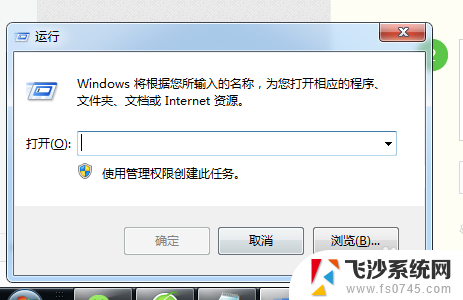
2.在对话框的编辑栏里输入“Shutdown -s -t 600”(注:引号不输入,“-s”“-t”及“600”前面均有一个空格。其中的数字代表的是时间,单位为秒,如上600即代表10分钟)想设置几天后关机就算出到那时有多少秒,然后把结果代替上面的600即可
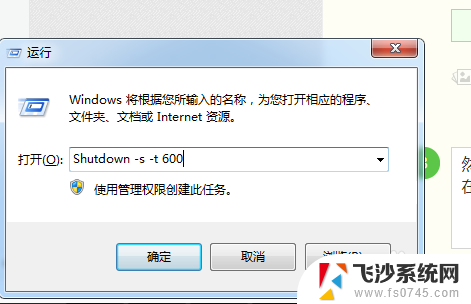
3.然后点击“确认”,完成设置。此时,系统会弹出系统提示对话框。提示系统将在10分钟内关闭,有的电脑可能是在任务栏右边冒泡提醒,而且几秒后就会自动消失,所以要注意看看有没有显示设置正确。
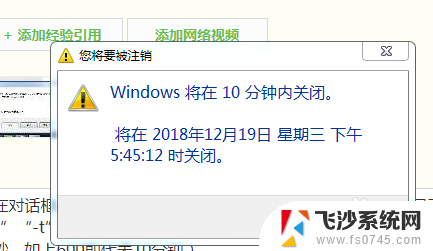
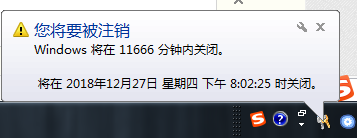
以上就是关于电脑设置定时关机在哪里的全部内容,如果您遇到相同情况,您可以按照以上方法来解决。
电脑设置定时关机在哪里 设置电脑定时关机的方法相关教程
-
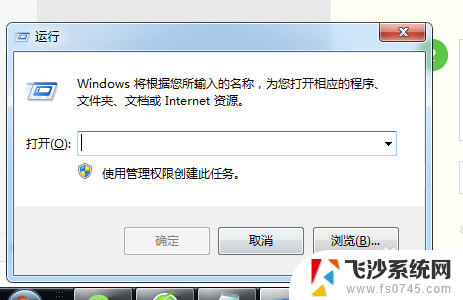 电脑能设定关机时间吗 电脑定时关机设置方法
电脑能设定关机时间吗 电脑定时关机设置方法2024-04-05
-
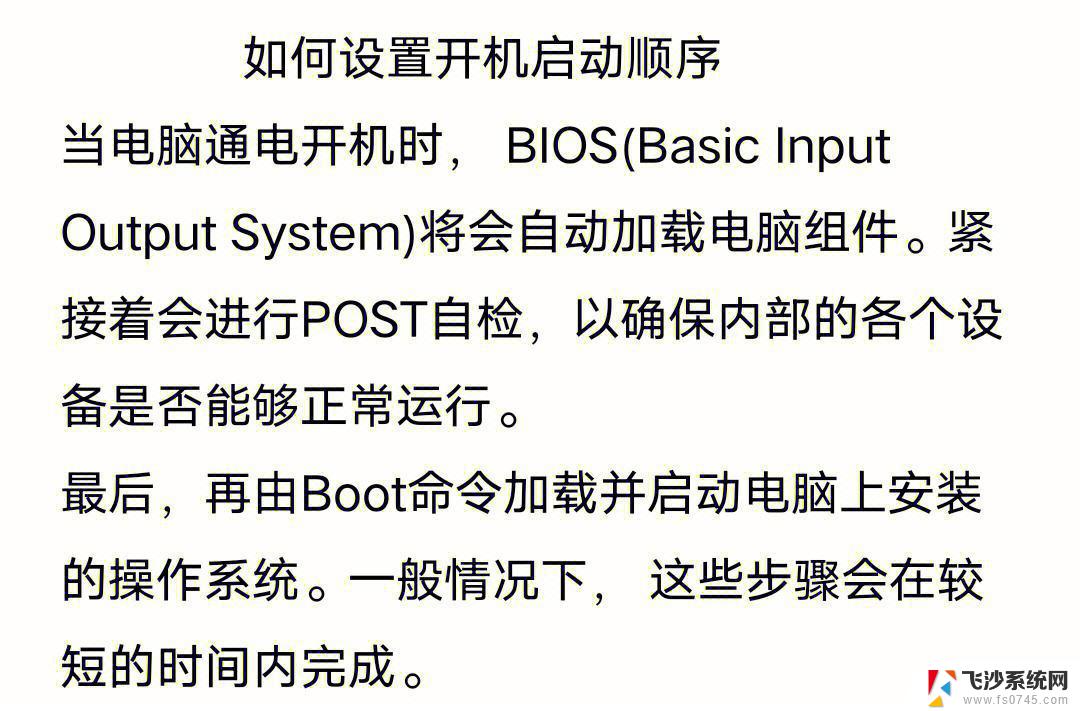 电脑如何自动开关机设置 自动开关机定时设置方法
电脑如何自动开关机设置 自动开关机定时设置方法2024-05-26
-
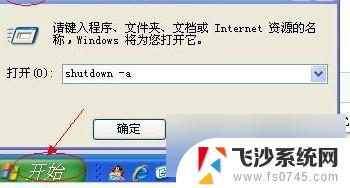 定时开关电脑 电脑如何设置定时关机
定时开关电脑 电脑如何设置定时关机2024-02-15
-
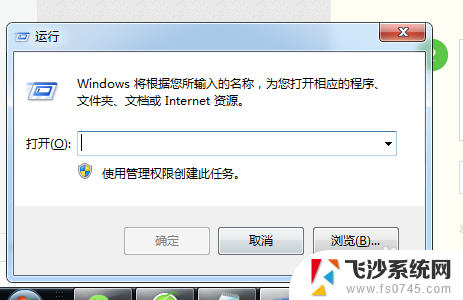 电脑怎么样设置定时关机 怎样在电脑上设置定时关机
电脑怎么样设置定时关机 怎样在电脑上设置定时关机2024-02-26
- 笔记本如何定时关机 怎样设置电脑定时关机 Windows 10
- 设置自动开关机在哪里设置 电脑定时开机和关机的步骤
- 台式电脑能设置定时开关机吗 电脑如何设置定时开机和关机的详细教程
- 电脑如何设定自动开关机时间 电脑如何设置定时开机和关机的详细教程
- 电脑上如何设置定时关机 怎样设置电脑定时关机并启动
- 怎么让电脑定时开机开关机 如何在电脑上设置定时开机和关机
- 苹果13pro截屏有几种方法 iPhone13 Pro截屏操作步骤
- 华为无线耳机怎么连接手机蓝牙 华为无线蓝牙耳机手机连接方法
- 电脑如何硬盘分区合并 电脑硬盘分区合并注意事项
- 连接网络但是无法上网咋回事 电脑显示网络连接成功但无法上网
- 苹果笔记本装windows后如何切换 苹果笔记本装了双系统怎么切换到Windows
- 电脑输入法找不到 电脑输入法图标不见了如何处理
电脑教程推荐
- 1 如何屏蔽edge浏览器 Windows 10 如何禁用Microsoft Edge
- 2 如何调整微信声音大小 怎样调节微信提示音大小
- 3 怎样让笔记本风扇声音变小 如何减少笔记本风扇的噪音
- 4 word中的箭头符号怎么打 在Word中怎么输入箭头图标
- 5 笔记本电脑调节亮度不起作用了怎么回事? 笔记本电脑键盘亮度调节键失灵
- 6 笔记本关掉触摸板快捷键 笔记本触摸板关闭方法
- 7 word文档选项打勾方框怎么添加 Word中怎样插入一个可勾选的方框
- 8 宽带已经连接上但是无法上网 电脑显示网络连接成功但无法上网怎么解决
- 9 iphone怎么用数据线传输文件到电脑 iPhone 数据线 如何传输文件
- 10 电脑蓝屏0*000000f4 电脑蓝屏代码0X000000f4解决方法